Víno je open source, bezplatný a snadno použitelný program, který uživatelům Linuxu umožňuje spouštět některé systémy Windows aplikace na Unixu operační systémy. Wine je vrstva kompatibility pro instalaci téměř všech verzí programů Windows.
Tento článek popisuje několik snadných kroků k instalaci nejnovější stabilní verze Wine 5.0.2 pod Debian 10/9 , Ubuntu 20.04-16.04 a Linux Mint 20-19 systémů a také uvidíme, jak konfigurovat víno, nainstalujte software systému Windows a Odinstalovat .
Související článek :Jak nainstalovat Wine 5.0 na CentOS, RHEL a FedoraVšechny nové funkce a seznam změn této nové verze najdete na stránce projektu Wine.
Na této stránce
- Jak nainstalovat Wine na Ubuntu, Mint a Debian
- Jak nainstalovat Wine pomocí zdrojového kódu na Ubuntu, Mint a Debian
- Jak používat Wine ke spouštění aplikací a her pro Windows
Instalace Wine 5.0 na Ubuntu, Linux Mint a Debian
Pokud chcete mít nejnovější verzi Wine 5.0 stabilní série, musíte použít nové úložiště vín PPA který nabízí jak vývojové verze, tak stabilní verze Wine pro Debian , Ubuntu a Linux Mint .
Nainstalujte Wine na Ubuntu a Linux Mint
Chcete-li nainstalovat Wine 5.0 na Ubuntu a Linux Mint , otevřete terminál stisknutím 'CTRL + ALT + T ‘ z plochy a spusťte následující příkazy k instalaci:
----------------- On Ubuntu & Linux Mint ----------------- $ sudo dpkg --add-architecture i386 [Enable 32-bit Arch] $ wget -nc https://dl.winehq.org/wine-builds/winehq.key $ sudo apt-key add winehq.key $ sudo add-apt-repository 'deb https://dl.winehq.org/wine-builds/ubuntu/ focal main' [Ubuntu 20.04 & Linux Mint 20] $ sudo add-apt-repository 'deb https://dl.winehq.org/wine-builds/ubuntu/ bionic main' [Ubuntu 18.04 & Linux Mint 19.x] $ sudo apt-add-repository 'deb https://dl.winehq.org/wine-builds/ubuntu/ xenial main' [Ubuntu 16.04 & Linux Mint 18.x] $ sudo apt-get update $ sudo apt-get install --install-recommends winehq-stable
Pokud se zobrazí chyba „winehq-stable:Depends:wine-stable (=5.0.0~bionic) “, při instalaci vína musíte přidat následující PPA, abyste chybu opravili.
$ sudo add-apt-repository ppa:cybermax-dexter/sdl2-backport $ sudo apt-get update $ sudo apt-get install --install-recommends winehq-stable
Nainstalujte Wine na Debian
Chcete-li nainstalovat Wine na Debian .
$ sudo dpkg --add-architecture i386 $ wget -nc https://dl.winehq.org/wine-builds/winehq.key $ sudo apt-key add winehq.key
Dále přidejte následující úložiště do /etc/apt/sources.list nebo vytvořte *.seznam pod /etc/apt/sources.list.d/ s následujícím obsahem.
deb https://dl.winehq.org/wine-builds/debian/ buster main [Debian 10 (Buster)] deb https://dl.winehq.org/wine-builds/debian/ stretch main Debian 9 (Stretch)
Poznámka :Nezapomeňte nahradit DISTRO s vaším vydáním Debianu buď buster nebo roztáhnout .
Nyní aktualizujte databázi úložiště balíčků a nainstalujte Wine podle obrázku.
$ sudo apt-get update $ sudo apt-get install --install-recommends winehq-stable
Instalace Wine pomocí zdrojového kódu na Debian, Ubuntu a Mint
Další způsob, jak získat nejnovější stabilní verzi Wine (tj. 5.0.2 od nynějška) je sestavit víno ze zdrojového tarballu pomocí následujících příkazů.
$ wget https://dl.winehq.org/wine/source/5.0/wine-5.0.2.tar.xz $ tar -xvf wine-5.0.2.tar.xz $ cd wine-5.0.2/ $ sudo ./configure $ sudo ./configure --enable-win64 [For 64-bit platform] $ sudo make && sudo make install
Jak používat Wine ke spouštění aplikací a her pro Windows
Chcete-li spustit Víno programu, musíte zadat úplnou cestu k souboru .exe program. Spustíme například notepad.exe program přes víno.
$ wine notepad.exe
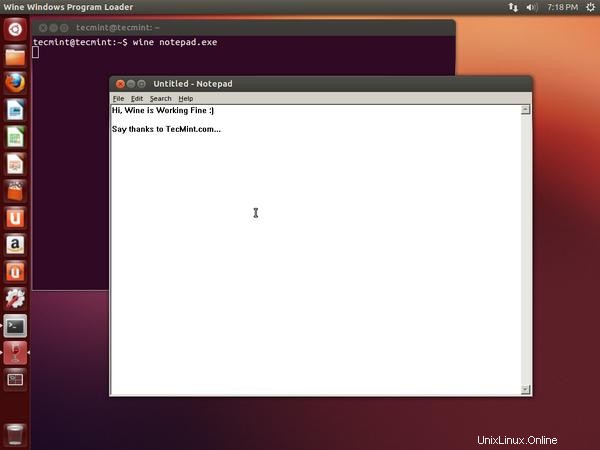
Výchozí konfigurace Wine je dostačující pro spouštění aplikací pro Windows, ale ne všechny aplikace založené na Windows běží pod Wine. A v některých případech můžete ke spuštění určitých aplikací vyžadovat zvláštní konfiguraci.
Konfigurace vína se provádí pomocí ‘winecfg ‘, takže pro konfiguraci wine spusťte na terminálu následující příkaz.
$ winecfg
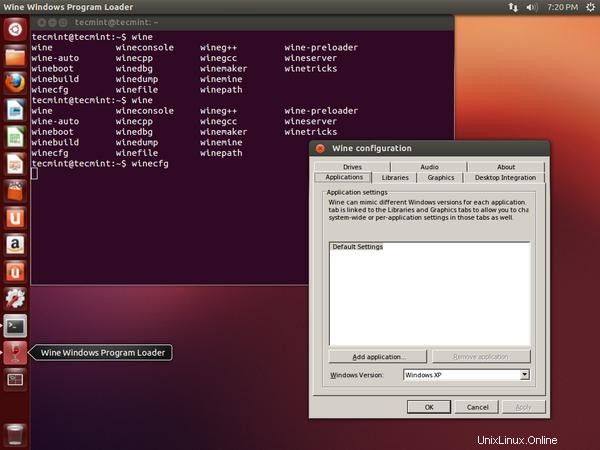
To je velmi užitečné pro instalaci her a aplikací pomocí jednotek cdrom/usb s vínem ve vašem systému.
Nainstalujte software Windows pomocí Winetricks
Winetrick s je malý pomocný skript pro stahování a instalaci softwaru pro Windows a chybějící DDL soubory, které potřebovaly ke spuštění některých programů pod win.
Chcete-li stáhnout a nainstalovat softwarové programy, spusťte „winetricks ‘ obslužný program z terminálu. Upozorňujeme, že aktuální předpona winetricks je domovský adresář uživatele (tj. /home/user/.wine ). Takže, cokoli nainstalujete, půjde do tohoto adresáře.
$ winetricks
Při spuštění „winetricks ‘ může se zobrazit následující chybová zpráva:
/usr/bin/winetricks: 2201: /usr/bin/winetricks: cannot create /tmp/early_wine.err.txt: Permission denied ------------------------------------------------------ wine cmd.exe /c echo '%ProgramFiles%' returned empty string, error message 'wine: /home/tecmint/.wine is not owned by you'
Chcete-li takovou chybu oprávnění opravit, spusťte následující příkaz a nahraďte uživatelské jméno s vaším vlastním uživatelem.
# sudo chown -R username:username /tmp/early_wine.err.txt $ winetricks
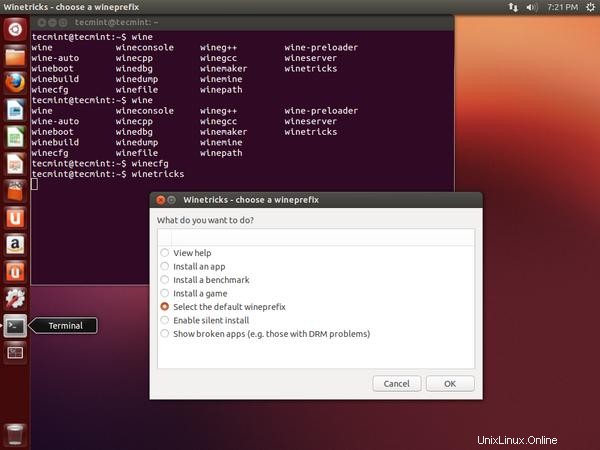
Položí vám jednorázovou otázku o pomoci při rozvoji vinařských triků předáním zpráv o statistikách vína. Stačí kliknout na „Ano ‘.
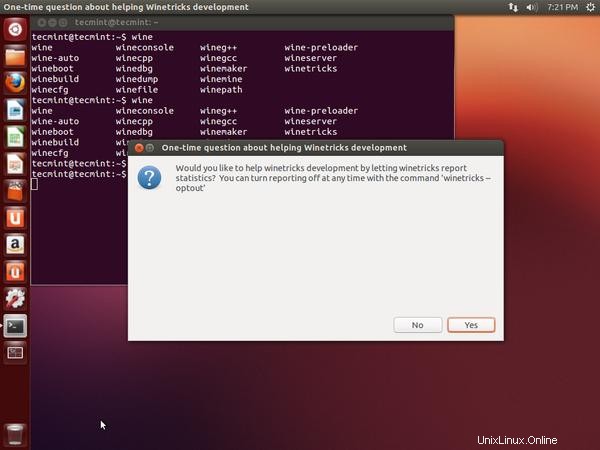
Klikněte na „OK “ tlačítko pro pohyb vpřed. Pokud nechcete odesílat hlášení do winetricks, jednoduše vypněte pomocí příkazu ‘winetricks –optout ‘.
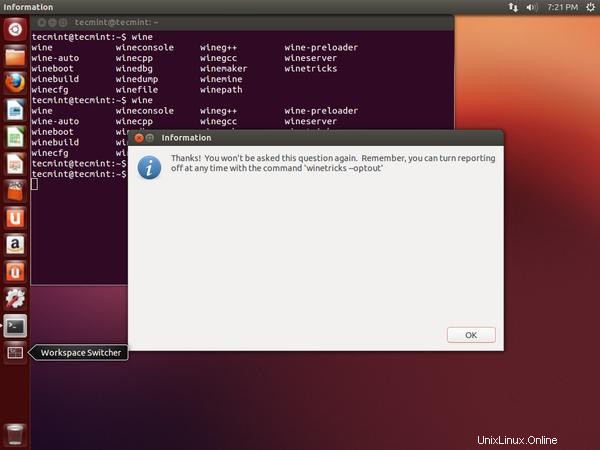
Dále vyberte „Instalovat Windows DLL nebo komponentu ‘.
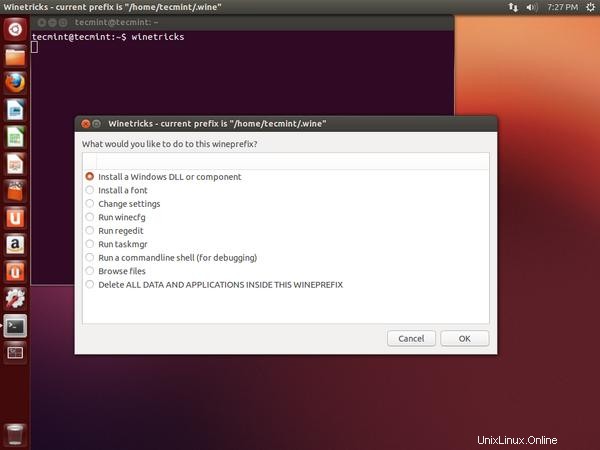
Vyberte software, který chcete nainstalovat. Řekněme, že bych chtěl nainstalovat Internet Explorer 8 .
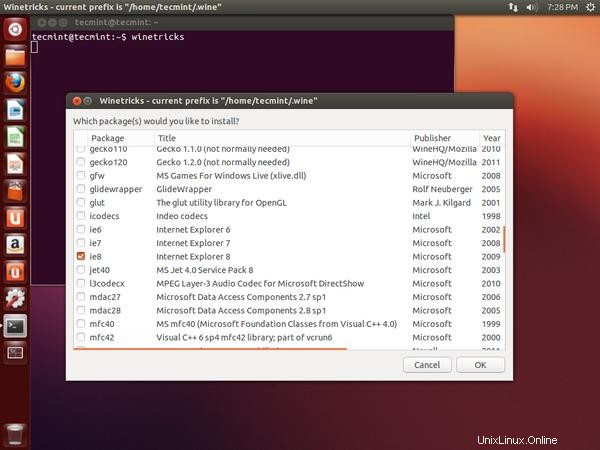
Nástroj automaticky stáhne a nainstaluje vybraný software z tabulky winetricks.
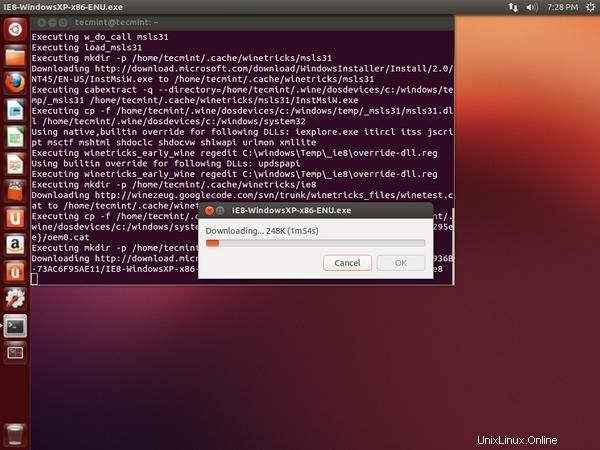
Po dokončení stahování a instalace se program automaticky spustí. Viz snímek obrazovky níže.
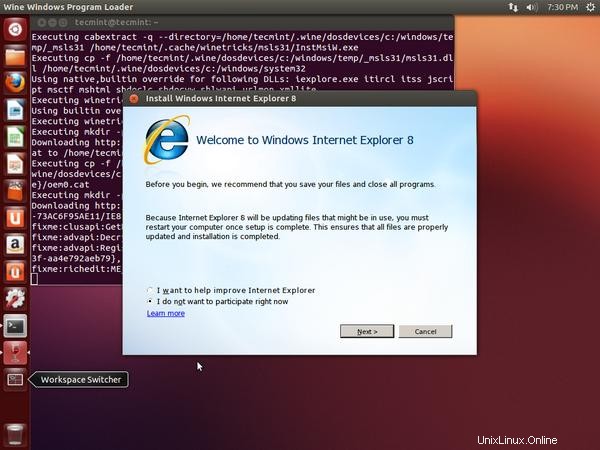
Program můžete také spustit zadáním úplné cesty k programu.
$ sudo wine 'C:\Program Files\Internet Explorer\iexplore'
Jak jsem řekl výše, ne všechny programy budou fungovat s vínem. Doporučuji vám tedy před instalací jakéhokoli softwaru přes víno zkontrolovat databázi aplikace Wine.
Odinstalace softwaru Windows pomocí Winetricks
Pokud chcete odinstalovat Internet Explorer s winetricks stačí zadat následující příkaz, program zcela smaže. Adresář programu také přímo odstraníte z .wine adresář, jak je znázorněno níže.
$ sudo rm -rf .wine/drive_c/Programe\ Files/Internet\ Explorer/
Odinstalace Wine and Winetricks
Pokud nejste spokojeni s programem wine, můžete jej zcela odstranit pomocí následujícího příkazu.
$ sudo apt purge winehq-stable
Můžete si také stáhnout Víno zdrojový balíček pro jiný Linux distribuce ze stránky stahování vína.